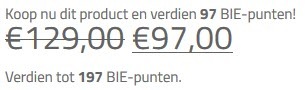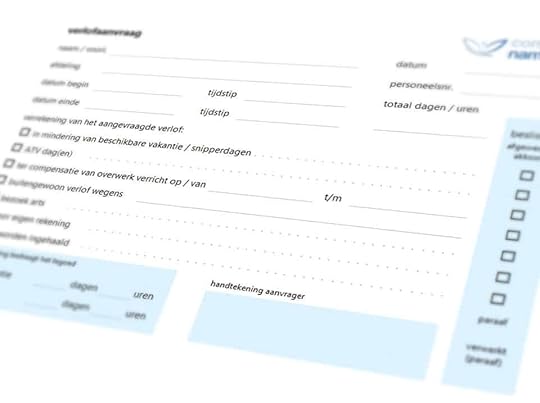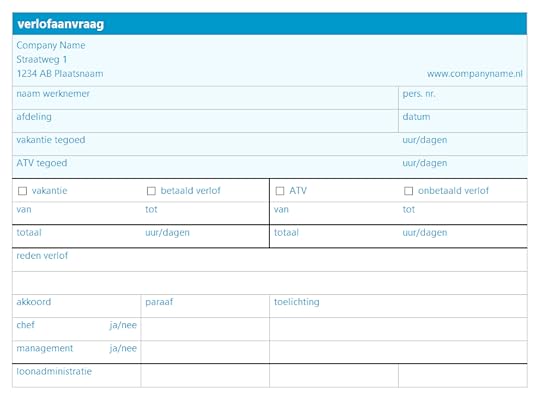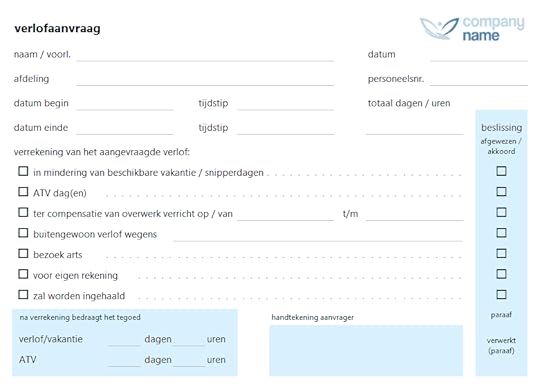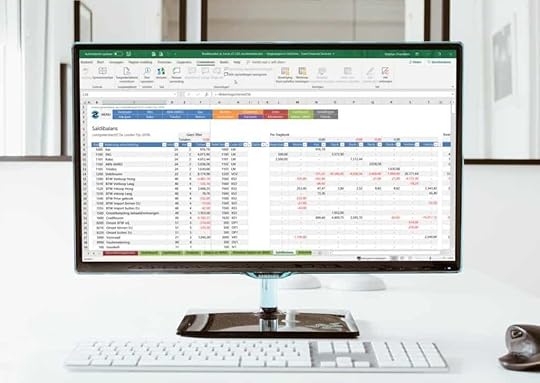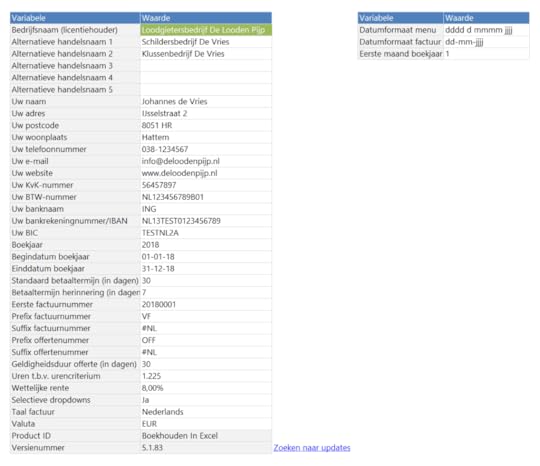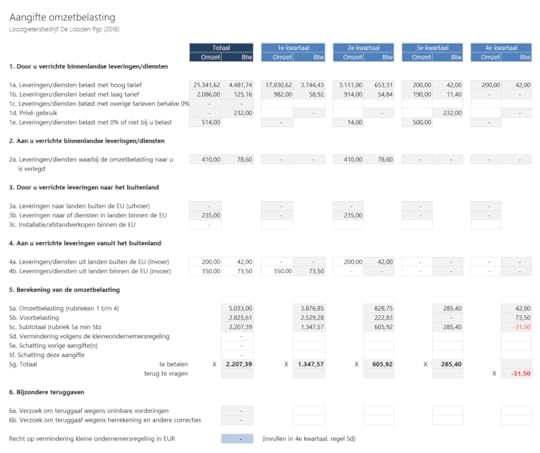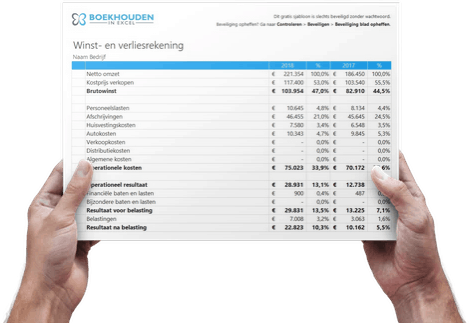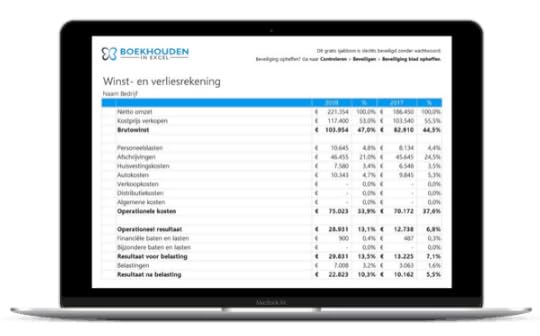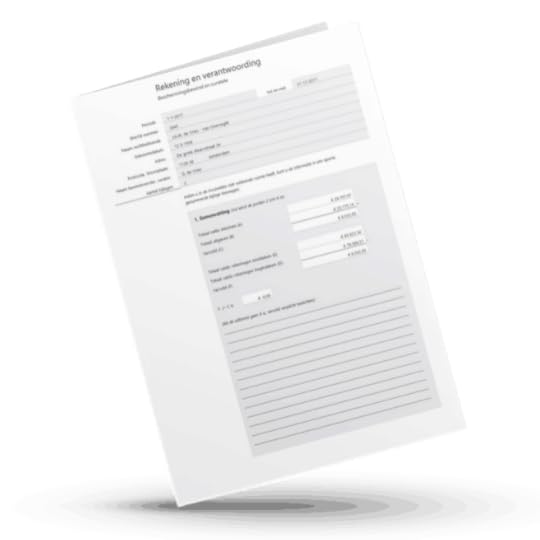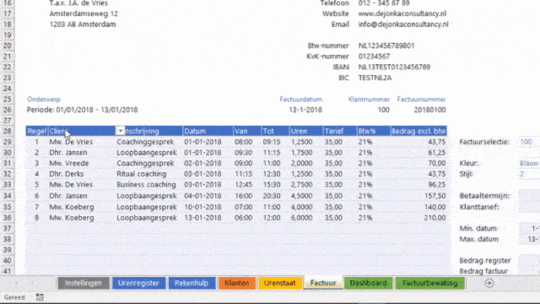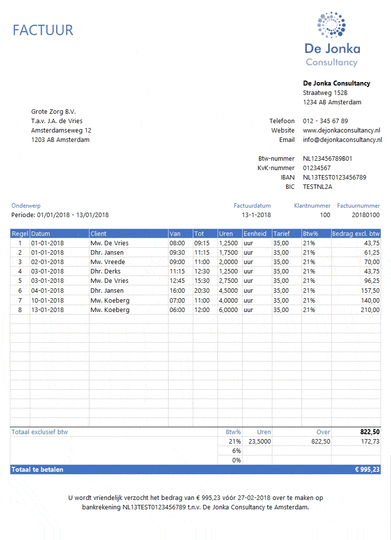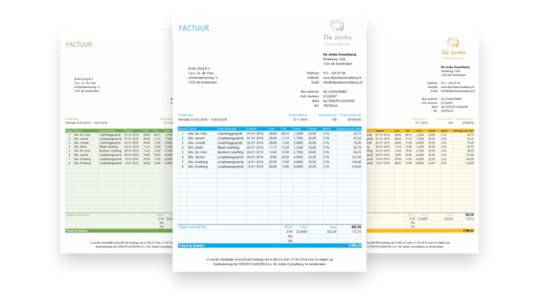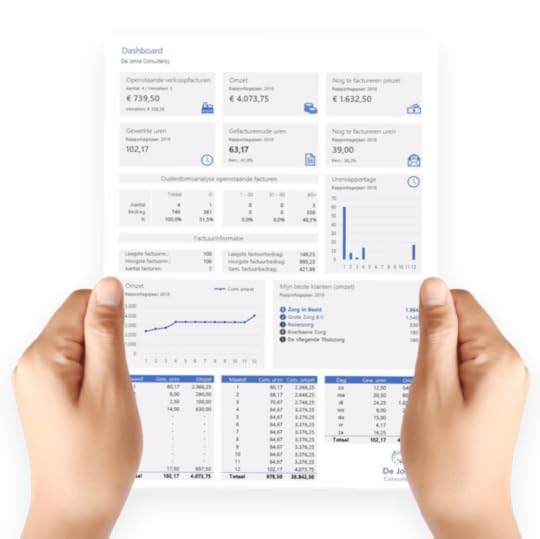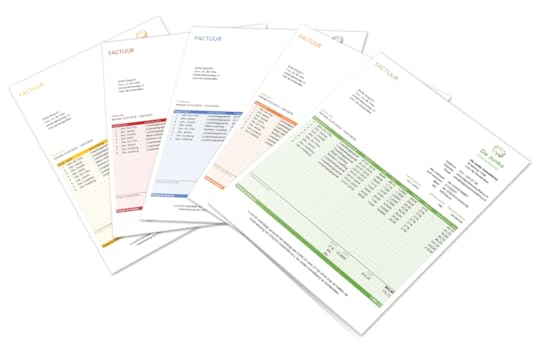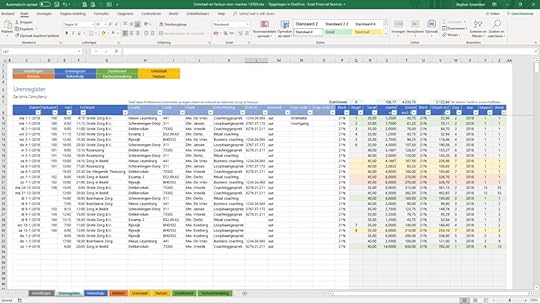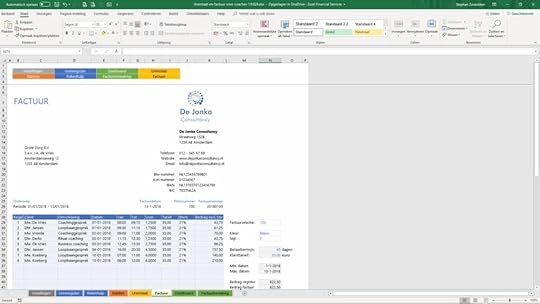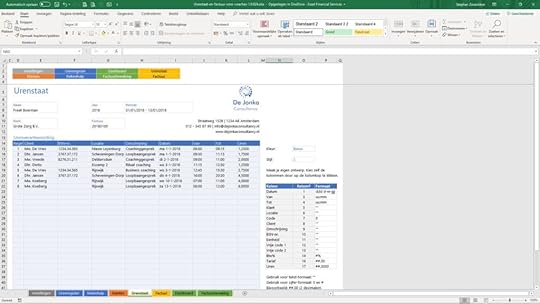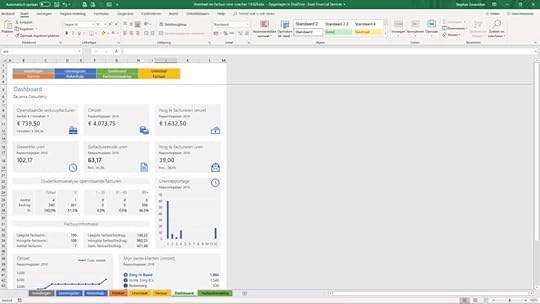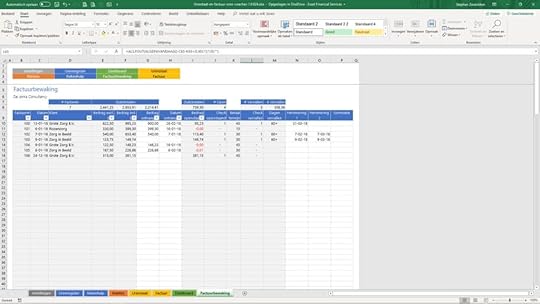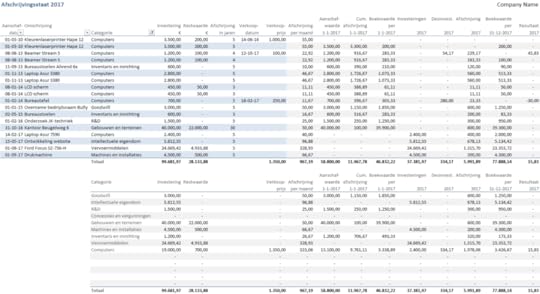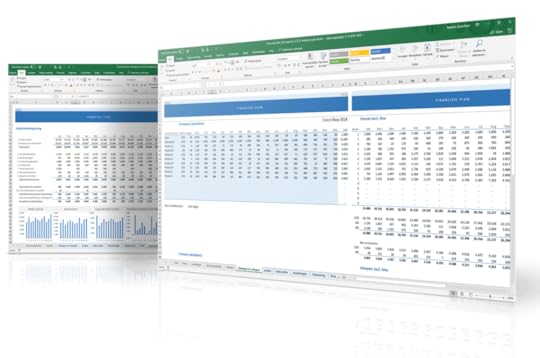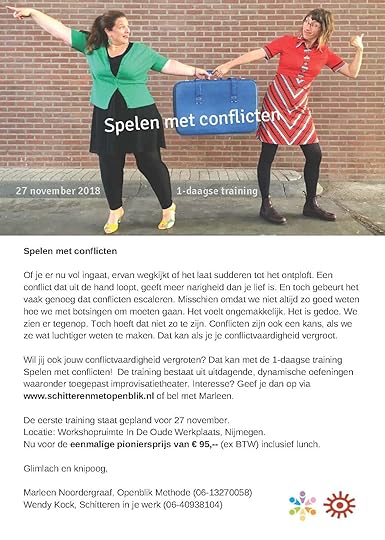Stephan Zwanikken's Blog, page 9
December 3, 2018
Spaarprogramma BIE-punten
Maak kennis met ons nieuwe gratis spaarprogramma. We zijn blij met jou en onze tienduizenden andere klanten. We willen je als trouwe klant graag belonen. Daarom verdien je vanaf vandaag met al je aankopen zogenaamde BIE-punten. De BIE-punten kun je gebruiken voor een korting op een volgende aankoop. Dit spaarprogramma stelt ons in staat om je af en toe te verrassen.
Hoe werkt het spaarprogramma? Hoe verdien je BIE-punten?
Voor iedere €1 die je besteedt, ontvang je 1 BIE-punt. 100 BIE-punten geven je recht op een korting van € 1 op je volgende aankoop. Daarnaast verdien je BIE-punten voor het aanmaken van een account (200 BIE-punten) en voor het plaatsen van een review (100 BIE-punten).
Hoe gebruik je jouw BIE-punten?
Plaats een bestelling en gebruik je BIE-punten voor een korting op je aankoop. Je kunt tot maximaal 50% korting op je aankopen krijgen met BIE-punten. En uiteraard ontvang je ook weer voor deze bestelling nieuwe BIE-punten.
Hoe lang zijn BIE-punten geldig?
De BIE-punten zijn onbeperkt geldig. Ze verlopen niet.
Direct BIE-punten verdienen?
Laat een review achter voor een van je aangekochte producten en verdien direct 100 BIE-punten.
 Wat vind je van ons spaarprogramma? Laat hieronder jouw reactie achter.
Wat vind je van ons spaarprogramma? Laat hieronder jouw reactie achter.
Het bericht Spaarprogramma BIE-punten verscheen eerst op Boekhouden in Excel.
December 2, 2018
Sjabloon verlofaanvraag
We hebben handige sjablonen gemaakt voor het aanvragen van verlof. De sjabloon verlofaanvraag is beschikbaar in 4 ontwerpen. Er zit altijd wel een ontwerp bij die geschikt is voor jouw organisatie.
Waarom een sjabloon verlofaanvraag gebruiken?
In de wet staat de je als werkgever de werknemer in de gelegenheid moet stellen om het verlof op te nemen waar hij of zij minimaal recht op heeft. Wanneer je verlof opneemt doe je dat in overleg, omdat je wilt voorkomen dat er problemen ontstaan. Bijvoorbeeld met het rooster. Vakanties moeten op tijd ingepland worden, zodat de werkgever rekening kan houden met de wensen van iedereen.
Het is slim om de afspraken op papier vast te leggen. En dat doe je bij voorkeur met een verlofaanvraagformulier. De werknemer dient tijdig een verlofaanvraag in en de leidinggevende geeft op zijn beurt op tijd aan of hij het verzoek goedkeurt of afwijst. Het sjabloon verlofaanvraag is hiervoor uitstekend geschikt. In enkele modellen is ook ruimte opgenomen voor de (loon)administratie, opdat het verlof verwerkt kan worden in de verlofadministratie.
Wat kan je met het sjabloon verlofaanvraag?
De sjabloon verlofaanvraag is geschikt voor alle organisaties. Wat is het en wat kun je ermee?
4 verschillende ontwerpen in Excel of PDF voor het aanvragen van verlof of vakantie
snel 2 verlofaanvraagformulieren afdrukken op 1 vel A4
eenvoudig aanpasbaar aan je wensen (wijzig kleur, logo, lettertype, verlofsoorten etc.)
voeg de gegevens en logo van je organisatie toe
Hoe ziet het sjabloon verlofaanvraag eruit?
We hebben ons best gedaan om de formulieren in het sjabloon verlofaanvraag zo compleet en professioneel mogelijk te ontwerpen. Hieronder staan alle sjablonen. Klik op de afbeeldingen voor een vergroting.
Bestel hier het sjabloon verlofaanvraag
We stellen deze professioneel ontworpen verlofaanvraagformulieren beschikbaar tegen de scherpe prijs van slechts € 7,95. Mis deze kans dus niet.
Het bericht Sjabloon verlofaanvraag verscheen eerst op Boekhouden in Excel.
November 26, 2018
Ontwikkeling Boekhouden in Excel België 5.1
We hebben ook goed nieuws voor onze klanten uit België. We zijn heel ver in het geschikt maken van Boekhouden in Excel 5.1 voor de Belgische markt. Nog voor het einde van dit jaar kunnen ook onze Belgische klanten beschikken over alle nieuwe functionaliteiten van versie 3, 4 en 5 van de Nederlandse versie.
Denk aan:
Budget
Prognose
Vergelijkende cijfers met vorig jaar
Projectadministratie
Factuurbewaking inkoopfacturen en facturen oude jaren
Nieuwe meertalige factuursjablonen
4 banken
Nieuw dashboard
Kolommenbalans
Voorstel beginbalans
Klantkaart en leverancierskaart
Omzetrapport en kostenrapport per klant/leverancier per maand
Gebroken boekjaar
Dus nog even geduld graag.
Het bericht Ontwikkeling Boekhouden in Excel België 5.1 verscheen eerst op Boekhouden in Excel.
November 14, 2018
[UPDATE] Boekhouden in Excel 5.1
Vandaag hebben Boekhouden in Excel 5.1 uitgebracht. In dit blogartikel lees je welke wijzigingen zijn aangebracht en hoe jij kunt updaten naar de nieuwste versie.
BELANGRIJKSTE WIJZIGINGEN
Hieronder volgt een korte toelichting op de belangrijkste veranderingen en/of bekijk de demonstratievideo van Boekhouden in Excel 5.1 onderaan.
1. Gebroken boekjaar
De belangrijkste wijziging is de ondersteuning voor een gebroken boekjaar. Het boekjaar van veel organisaties is niet altijd gelijk aan een kalenderjaar. Vanaf nu kun je met een simpele aanpassing bij Instellingen de eerste maand van het boekjaar instellen. Bijvoorbeeld: 4 als je boekjaar begint op 1 april. Verenigingen kennen dikwijls een boekjaar die begint vanaf 1 augustus. Vul dan een 8 in bij Eerste maand boekjaar. Het voordeel van deze aanpassing is dat periode 1 in de rapportages nu gelijk is aan april of augustus en niet meer standaard de maand januari.
2. Btw-overzicht verbeteringen
Het btw-overzicht ondersteunt nu ook rubriek 2a ‘Leveringen/diensten waarbij de omzetbelasting naar u is verlegd’. Bij het vastleggen van je inkoopfacturen kun je vanaf nu aangeven of er sprake is van verlegde btw.
Daarnaast houden we bij de berekening van de KOR (kleineondernemersregeling) n uook rekening met inkopen uit het buitenland.
3. Saldoselectie in saldibalans en beginbalans voorstel
Om snel alleen de rekening te selecteren die een saldo bevatten hebben we nu een handige selectietool toegevoegd. Voorheen moest je in een filter getallen selecteren en deselecteren. Nu hoef je alleen maar ‘Saldo’ in de dropdown te kiezen.
4. Dropdowns bevatten geen onnodige cellen meer
Als je een klant, leverancier, product/dienst, project of factuurnummer selecteert uit de dropdownlijst dan toont deze lijst geen onnodige cellen met lege regels meer.
Oud
Nieuw
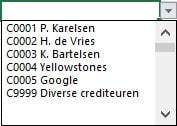
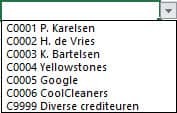
Alle andere wijzigingen lees je bij Versiebeheer.
DEMONSTRATIEVIDEO 5.1
Bekijk onderstaande video waarin alle wijzigingen getoond worden.
DEMONSTRATIE EXCEL WORKX UPDATE TOOL
Bekijk in deze video hoe je jouw gegevens razendsnel en geheel automatisch overzet in de nieuwste versie van Boekhouden in Excel.
VEEL GESTELDE VRAGEN
Moet ik opnieuw betalen voor deze update?
Nee, alle updates van Boekhouden in Excel zijn gratis zolang je een geldige licentie hebt.
Hoe moet ik de nieuwe versie downloaden?
Vanaf nu kun je versie 5.1 downloaden via het ledengedeelte van de website of bij jouw downloads in je account. Als je meer dan het standaard aantal regels denkt nodig te hebben, download dan de extra grote variant (met dubbel aantal regels).
Moet ik een nieuwe activatiecode aanvragen voor versie 5.1?
Nee, je kunt gewoon je oude activatiecode gebruiken. Je hoeft geen nieuwe activatiecode aan te vragen.
En mijn maatwerk dan?
Maatwerk wat je in het verleden hebt laten doen, wordt niet automatisch overgenomen. Dit moet je wederom aanvragen en afrekenen of je kunt jouw oude versie blijven gebruiken.
Hoe neem ik versie 5.1 in gebruik?
De meeste mensen stappen per 1/1 over op een nieuwe versie, omdat je dan alleen de vaste gegevens hoeft over te nemen: klanten, leveranciers, producten & diensten, projecten, instellingen en eventueel jouw aangepaste rekeningschema. Maar dankzij de gratis ExcelWorkx Update Tool kun je nu altijd tussendoor overstappen.
Hoe zet ik mijn gegevens over?
Heel makkelijk. Gebruik de nieuwe gratis ExcelWorkx Update Tool. Selecteer je oude bestand met gegevens, selecteer je nieuwe lege template en druk op de kopieerknop.
Ben je eigenwijs en wil je desondanks toch handmatig je gegevens overzetten? Selecteer de gegevens van de witte cellen in een tabblad, bijvoorbeeld de cellen D10 t/m W23 van het tabblad Klanten, rechtermuisklik, kies Kopiëren (of ctrl-C), ga naar cel D10 van het tabblad Klanten in versie 5.1, rechtsklik en HEEL BELANGRIJK! Kies Plakken speciaal, Waarden. Doe dit voor alle groepen van witte cellen per tabblad.
Kunnen jullie dit voor me doen?
Voor een kleine vergoeding van € 50 zetten wij jouw administratie over in de nieuwste versie. We zetten dan ook de door jou aangepaste factuursjabloon over. Bestel dan dit maatwerk.
VERZOEK/IDEEËN?
Kun je deze update waarderen of heb je nog ideeën? Laat s.v.p. hieronder weten wat je ervan vindt. Dat vinden we erg leuk om te lezen en zullen er ook op antwoorden.
Het bericht [UPDATE] Boekhouden in Excel 5.1 verscheen eerst op Boekhouden in Excel.
November 12, 2018
Excel boekhouding templates – download gratis
Download gratis 7 gratis Excel boekhouding templates. Soms heb je een beetje hulp nodig bij je boekhouding. Je wilt snel een factuur opstellen die aan alle wettelijke eisen voldoet. Of je moet een winst- en verliesrekening presenteren. Of misschien wil je alle openstaande facturen kunnen bijhouden. Daarom hebben we 7 gratis Excel boekhouding templates gemaakt die je direct kunt downloaden. Dit zijn de 7 gratis Excel boekhouding templates:
een balans: de financiële positie van je onderneming op een bepaald moment
een winst- en verliesrekening: de winstgevendheid van je onderneming over een bepaalde periode
de kolommenbalans: een opstelling van alle posten per rubriek
debiteurenbeheer: bewaak openstaande verkoopfacturen
crediteurenbeheer: bewaak facturen die je nog moet betalen
facturen: stel een simpele factuur op
pakbonnen: maak een pakbon voor je leveringen
Het zijn simpele maar doeltreffende Excel boekhouding templates, want ze doen precies wat nodig is. Op deze pagina kun je ze gratis downloaden. Op die pagina vind je voorbeelden van de boekhoudsjablonen met een duidelijke omschrijving. En het goede nieuws is… je hoeft je nergens voor in te schrijven of een emailadres achter te laten. Je kunt ze direct downloaden.
Download 7 gratis boekhoudsjablonen
Het bericht Excel boekhouding templates – download gratis verscheen eerst op Boekhouden in Excel.
November 2, 2018
Hoe doe je de administratie en verantwoording als bewindvoerder?
Mijn schoonmoeder kreeg een aantal jaren geleden een beroerte. Ze raakte eenzijdig verlamd en verloor tevens haar spraakvermogen. Ze was daardoor niet meer in staat om zelfstandig beslissingen te nemen. De rechtbank stelde toen twee van haar dochters aan als bewindvoerder. Vanaf dat moment beheerden zij haar geld en goederen. Zij zorgden voor de financiën van hun moeder (de rechthebbende), zoals het betalen van rekeningen, voorkomen van onverantwoorde uitgaven, het doen van belastingaangifte en een goede administratie.
Als bewindvoerders leggen zij jaarlijks verantwoording af aan de kantonrechter door het opstellen en insturen van het formulier ‘Rekening en verantwoording’. En dat is moeilijker dan veel bewindvoerders denken. Je moet namelijk alle inkomsten en uitgaven specificeren naar tientallen rubrieken en een overzicht van alle bezittingen en schulden opleveren, de zogenaamde vermogensopstelling. Dit wordt al gauw een enorme klus als je meerdere bankrekeningen moet verwerken en controleren.
Daarom heb ik het sjabloon Bewindvoering in Excel gemaakt. De ideale alles-in-een oplossing voor de administratie, rekening en verantwoording voor (familiaire) bewindvoerders.

Wat kun je met Bewindvoering in Excel?
Met Bewindvoering in Excel kun je:
Zelf de periodieke rekening en verantwoording aan de kantonrechter opstellen met standaard business software die je al bezit. Maak je geen zorgen, dit is een bijzonder eenvoudig proces, zelfs de meest ongeorganiseerde, niet technische persoon begrijpt dit.
Bankafschriften importeren: geen handmatige invoer van bankmutaties nodig. Je hoeft alleen nog de juiste rubriek te selecteren.
Binnen 60 minuten het formulier rekening en verantwoording opstellen en opsturen naar de kantonrechter.
Fatale fouten voorkomen dankzij de ingebouwde integriteitscontroles in de template.
Het formulier rekening en verantwoording simpel en snel aanmaken en printen of opslaan als pdf-bestand voor verzending naar de kantonrechter of andere betrokkenen.
Honderden euro’s besparen op dure rapportagesoftware. Geen maandelijkse abonnementskosten, maar een eenmalige betaling!
Met Bewindvoering in Excel doe je snel en eenvoudig de administratie en periodieke verantwoording van je bewindvoering volgens de richtlijnen én opmaak van de rechtbank. Simpel in gebruik, makkelijk te begrijpen én zeer betaalbaar.
Wat is inbegrepen?
Deze editie van Bewindvoering in Excel wordt geleverd met:
volledig aanpasbare rubrieken (de template is al voorzien van alle rubrieken conform het formulier rekening en verantwoording van de rechtbank
importmodules voor alle Nederlandse banken: download de bankmutaties en verwerk ze snel in Bewindvoering in Excel
ruimte voor maar liefst 8 bank– en/of spaarrekeningen en 3 leefgeldrekeningen
automatische opstelling van het formulier rekening en verantwoording van de rechtbank
budget instelbaar per rubriek voor de (periodieke) bewaking van inkomsten en uitgaven
samenvatting van het vermogen en praktische vermogensopstelling, waarbij je in één oogopslag ziet of je alles goed hebt verwerkt
overzicht van interne overboekingen tussen banken, zodat je direct ziet of je iets vergeten bent
handige draaitabel om bijvoorbeeld specificaties van rubrieken (waar de rechtbank om vraagt) snel te maken
ultieme flexibiliteit: wijzig bedrijfsgegevens, (hoofd)rubrieken, rekeningschema, klantgegevens, boekjaar, btw-tarieven etc.
automatische controles op gegevensinvoer, je krijgt een waarschuwing als je iets verkeerd doet
Hoe werkt Bewindvoering in Excel?
In 4 simpele stappen doe je de administratie en verantwoording van de bewindvoering in Excel. Ontdek hoe gemakkelijk het is om de bewindvoering in Excel bij te houden.
Rekeningen invoeren en rubrieken aanpassen. In het eerste tabblad ‘Instellingen’ vul je de kas-, bank- en leefgeldrekeningen in waarvoor je de mutaties wilt bijhouden. De portemonnee kan ook een rekening zijn.
Budget instellen (facultatief). Je vult in het tabblad ‘Rubrieken’ (indien gewenst) het budget per rubriek in, zodat je gedurende het jaar de inkomsten en uitgaven beter kunt bewaken.
Mutaties verwerken. Je kunt op twee manieren de mutaties van de verschillende kas- en bankrekeningen verwerken: 1) mutaties handmatig overtikken van de dagafschriften of 2) mutaties importeren met een van de gratis importmodules.
Rekening en verantwoording (verder) invullen. Nu ben je klaar om met het rapport ‘Rekening en verantwoording’ aan de slag te gaan. Op basis van de mutaties wordt het rapport grotendeels automatisch ingevuld. Zelf vul je de algemene gegevens in en beantwoord je een aantal vragen.
Vanaf nu kan ook jij op professionele wijze en zonder moeite verantwoording aan de kantonrechter afleggen.
Voor meer informatie ga je naar: https://www.bewindvoeringinexcel.nl
Het bericht Hoe doe je de administratie en verantwoording als bewindvoerder? verscheen eerst op Boekhouden in Excel.
October 19, 2018
Coaching factuur maken
Een coaching factuur maken die voldoet aan alle wensen van je opdrachtgever is een hele uitdaging. Je moet bijvoorbeeld voor de ene opdrachtgever alle details van het coachinggesprek op de factuur vermelden, zoals: datum, tijden en duur van het gesprek, de naam en BSN van de cliënt, het soort en de locatie van het gesprek, allerlei codes, voortgang en noem maar op. Terwijl de andere opdrachtgever alleen het aantal uur op de factuur wilt zien.
Zou het niet handig zijn als je de coaching factuur kon maken zoals jij (of jouw opdrachtgever) het wilt?
Kolomindeling snel en simpel wijzigen op de coaching factuur
Met de Urenstaat en Factuur voor Coaches pas je razendsnel de kolomstructuur van je coaching factuur aan. En dat is uniek in factuurland! Kies zelf de kolomindeling op de coaching factuur en/of urenstaat, zodat je aan de rapportagewensen van je opdrachtgever kunt voldoen. Je kunt zelfs je eigen kolommen definiëren en gebruiken. Bekijk hieronder hoe simpel het werkt.
Nog een voorbeeld van verschillende kolomindelingen op de coaching factuur. En nogmaals, dit kun je ook op de urenstaat doen.
Coaching factuur én urenstaat
Als coach werk je vaak voor opdrachtgevers, waarbij je dus rekening moet houden met hun factuur- en rapportagewensen. Met de Urenstaat en Factuur voor Coaches maak je niet alleen de coaching factuur zoals jij het wilt. Maar je kunt ook een volledige urenstaat verstrekken aan je opdrachtgever. Maak bijvoorbeeld een simpele factuur en verstrek een urenstaat met alle details van de coachinggesprekken. Met de Urenstaat en Factuur voor Coaches wordt factureren weer leuk! Je bespaart veel tijd, omdat je zelf de kolommen op de factuur én de urenstaat razendsnel kunt indelen. Je bespaart zo veel tijd en geld aan dure urenregistratie- en rapportagesoftware. Vanaf nu gaat het registreren, verantwoorden én facturen van je gewerkte uren als coach moeiteloos, zo eenvoudig als het invullen van een tabel.
Voordelen urenstaat en factuur voor coaches
Met de urenstaat en factuur voor coaches, kun je:
Gewerkte uren registreren, verantwoorden én factureren in één enkel Excel-bestand – software dat hoogstwaarschijnlijk al op je computer is geïnstalleerd.
Eenvoudig de coaching factuur en urenstaat aanpassen aan de wensen van de klant, dankzij de ingebouwde kolommenselectie.
Binnen 5 minuten aan de slag.
Simpel en snel een factuur met bijbehorende urenstaat maken per klant, per gesprek.
Honderden euro’s besparen op dure urenregistratie en facturatiesoftware. Geen maandelijkse abonnementskosten, maar een eenmalige betaling!
Voldoet aan alle factuureisen van de Belastingdienst
Functies urenstaat en factuur voor coaches
Urenstaat en Factuur voor Coaches is een alles-in-één oplossing voor het registreren, verantwoorden én factureren van al je gewerkte uren. Simpel in gebruik, makkelijk te begrijpen én zeer betaalbaar. Deze coaching factuur een urenstaat wordt geleverd met:
Vastlegging van gewerkte uren per gesprek en klant
Invoer van stamgegevens voor al je klanten
Automatische berekening van tarieven
Gebruik voor meerdere jaren (werken in hetzelfde bestand)
Automatische doornummering van facturen bij jaarwisseling
Overzichtelijk dashboard, zie in één oogopslag hoe je er voor staat
Factuurbewaking van openstaande rekeningen
Ongelimiteerde transacties (voor praktische doeleinden hebben we alvast 1.000 regels gemaakt)
Ultieme flexibiliteit: wijzig bedrijfsgegevens, btw-tarieven, jaren, tarieven, factuurkolommen en feestdagen. Maar ook je klantgegevens.
Hoe werkt urenstaat en factuur voor coaches?
Urenstaat en Factuur voor Coaches werkt heel simpel. Je doorloopt de volgende 5 stappen:.
Stap 1: Controleer de instellingen door je bedrijfsgegevens in te vullen, zoals: bedrijfsnaam, adres, KvK- en btw-nummer en je bankgegevens. Vul de lijst van feestdagen en uitzonderingsdagen in. De feestdagen hebben we voor je gemak al ingevuld tot 2020. Uitzonderingsdagen zijn dagen waarvoor bijvoorbeeld een speciaal tarief geldt. Je wordt door een kleur
Stap 2: Vul de gegevens van je klanten in. Per klant kun je een (afwijkend) basistarief invullen. Ben je een éénpitter? Dan hoef je alleen je eigen naam bij Medewerkers in te vullen.
Stap 3: Registreer je coachgesprekken door de datum en begin- en eindtijd in te vullen. Het aantal uren wordt direct in decimalen voor je uitgerekend. Je kunt zelf per minuut of seconde factureren.
Stap 4: Maak eenvoudig de coaching factuur en urenstaat. Bepaal welke regels je wilt factureren, vul daar het factuurnummer bij in en kies dit factuurnummer bji de factuursjabloon. De factuur en urenstaat worden nu automatisch gevuld. Je hoeft nu alleen nog maar de factuur en urenstaat op te slaan als pdf-document.
Stap 5: Bekijk het dashboard en bewaak openstaande facturen.
Voorbeeld coaching factuur en urenstaat
De urenstaat en factuur kun je afdrukken of opslaan in 10 verschillende kleuren en 2 stijlen. En vergeet niet, in een ongelimiteerd aantal combinaties van kolomindelingen!
Download hier een voorbeeld van de coaching factuur en urenstaat.
Schermvoorbeelden Urenstaat en factuur voor coaches
Wil je weten hoe de template eruit ziet? Hieronder vind je enkele schermvoorbeelden van de Urenstaat en factuur voor coaches.
Stap 1. Registreer je coachinggesprekken in het urenregister
Stap 2. Maak je coaching factuur in enkele seconden. Kies je kleur en stijl. Pas de kolommen naar wens aan.
Stap 3. Bekijk de resultaten van je coachwerk op het overzichtelijke dashboard.
Stap 4. Vergeet niet bij te houden wie je rekening al heeft betaald met de factuurbewaking-template, zodat je een vriendelijke herinnering kunt sturen.
Het bericht Coaching factuur maken verscheen eerst op Boekhouden in Excel.
October 16, 2018
Afschrijvingsstaat in Excel
Als ondernemer mag je grote uitgaven boven €450 voor duurzame productiemiddelen (ook wel investeringen genoemd) zoals auto’s, computers en inventaris niet in één keer als kosten boeken. Die moet je activeren op de balans en afschrijven over de levensduur van het object. Daarom moet je een register bijhouden van al je investeringen en de afschrijvingen uitrekenen. Dat is vaak een tijdrovend en foutgevoelig klusje.
Daarom hebben we een volautomatische afschrijvingsstaat in Excel gemaakt. Registreer simpel je investeringen (vaste activa) en bereken snel de afschrijvingen, boekwaarden en resultaat bij verkoop van je vaste activa voor elk boekjaar.
Wat kan je met het sjabloon Afschrijvingsstaat in Excel?
Met het sjabloon Afschrijvingsstaat in Excel:
Registreer je al je investeringen in één tabel (vul slechts 6 velden in)
Bereken je de afschrijving en boekwaarden voor een bepaald jaar
Bereken je het resultaat bij tussentijdse verkoop van de investering (dit noemen we een desinvestering). Bijvoorbeeld: je verkoopt een computer voor €500. Dit sjabloon berekent dan de boekwaarde op de verkoopdatum. Als de boekwaarde €450 is, dan heb je een boekwinst van € 50 gemaakt. De verkoop van de computer kun je dan op de juiste manier in de boekhouding vastleggen.
Zie je het verloop van alle investeringen (vaste activa) voor een bepaald jaar: boekwaarde begin jaar – afschrijvingen + investeringen – desinvesteringen = boekwaarde einde jaar
Hoe werkt de Afschrijvingsstaat in Excel?
1. Eerst registreer je alle investeringen. Per investering vul je in: de aanschafdatum, omschrijving, categorie (soort activa), aankoopbedrag, restwaarde en afschrijvingstermijn.
2. Dan kies je het rapportagejaar. Bijvoorbeeld: 2018
3. De afschrijvingsstaat wordt nu volautomatisch opgesteld.
4. Registreer eventuele tussentijdse verkopen: het boekresultaat wordt uitgerekend.
Voordelen van de Afschrijvingsstaat in Excel
Deze afschrijvingsstaat in Excel biedt veel voordelen:
Je registreert snel je vaste activa in één tabel, want je hoeft slechts 6 velden per regel in te vullen.
De afschrijvingsstaat is snel en simpel op te stellen voor ieder gewenst boekjaar door simpelweg het rapportagejaar te kiezen.
Dit sjabloon houdt rekening met tussentijdse verkoop of buitengebruikstelling en berekent automatisch het gerealiseerde boekresultaat. Dat is het verschil tussen de verkoopprijs en de boekwaarde op het moment van verkoop.
Geen fouten meer, omdat je geen formules handmatig hoeft aan te passen (bijvoorbeeld bij tussentijdse verkoop of buitengebruikstelling).
Je vindt een samenvatting per soort vaste activa onder de tabel. En dat is ideaal voor je boekhouding.
Dit sjabloon is ideaal voor kleine ondernemers die hun afschrijvingen 1x per jaar boeken. Voor een kleine administratie is het niet nodig om vaker dan 1x per jaar de afschrijvingen te boeken.
Voorbeeld afschrijvingsstaat vaste activa
Hieronder vind je een voorbeeld afschrijvingsstaat in Excel van vaste activa. Zoals je ziet worden boekwaarden en afschrijvingen berekend op basis van de door jouw ingevoerde gegevens. Klik op de afbeeldingen voor een vergroting.
Het bericht Afschrijvingsstaat in Excel verscheen eerst op Boekhouden in Excel.
October 10, 2018
Maak nu je begroting 2019
Begroting 2019 maken? Prinsjesdag is achter de rug. We weten nu min of meer waar we aan toe zijn in 2019. Op zich is het niet zo belangrijk welke beslissingen de overheid neemt, want ik vind dat je als ondernemer sowieso je eigen plan moet maken. Dat doe ik op de volgende manier.
Businessplan op 1 A4
Zelf maak ik ieder jaar rond deze tijd mijn businessplan op 1 A4’tje. Dit ene velletje papier wat ik maak ter voorbereiding voor de begroting 2019 beantwoordt vragen zoals:
Wat voor soort ondernemer wil ik zijn en wat vind ik echt belangrijk?
Wat wil ik graag bereiken?
Wie zijn mijn klanten of welke doelgroepen wil ik helpen?
Met welke problemen wil ze helpen en op welke manier?
Welke nieuwe producten en/of diensten ga ik aanbieden?
Wat zijn mijn kwantitatieve doelstellingen voor volgend jaar? Bijvoorbeeld:
Hoeveel omzet wil ik maken per productgroep?
Hoeveel nieuwe leads wil ik genereren?
Met welke frequentie schrijf ik blogartikelen?
Welke klanttevredenheid wil ik scoren?
Hoe ga ik deze doelstellingen behalen? Wat zijn mijn strategieën?
Hoe meet ik of deze strategieën werken?
En hoe ziet mijn actieplan er voor volgend jaar uit? Wat gaat mijn team doen en wanneer?
Business Planner
Nu ik weet wat mijn doelen zijn voor volgend jaar maak ik een planning voor 2019 met behulp van mijn Business Planner. Dat is een tool die helpt om mijn lange en korte termijn plannen op te delen en te integreren in mijn dagelijks leven. En voor de begroting 2019 geeft me dat heel veel duidelijkheid.
Elke deel van de Business Planner geeft genoeg structuur om te dienen als solide uitgangspunt, terwijl er nog steeds voldoende ruimte is voor aanpassingen. Het ontwerp balanceert structuur en flexibiliteit, waardoor ik dit eenvoudig kan toepassen in mijn alledaags leven. De Business Planner neemt mijn lange termijn doelstellingen en deelt ze op in kleinere maandelijkse, wekelijkse en dagelijkse stappen.
De jaarindeling helpt mij om een jaarplan te maken om mijn doelen te bereiken. Deze indeling kan worden gebruikt om checkpoints en deadlines te markeren in de maand- en weekindeling. Ik stel focus punten voor elke maand en besluit welke projecten ik wil uitvoeren. Bijvoorbeeld: de ontwikkeling en lancering van een nieuwe Excel-template.
De maandindeling helpt mij voort te borduren op de vorige maand. Ik definieer mijn belangrijkste doelen, vertaal mijn doelen in actiestappen en deadlines. Alle gegevens uit de jaarindeling worden eveneens getoond, zodat mijn maandplanning snel klaar is.
De weekindeling stelt mijn zakelijke en persoonlijke doelen in de context van mijn dagelijkse verantwoordelijkheden. Elke week heeft gedeeltes om mijn wekelijkse en dagelijkse focuspunten op te schrijven, afspraken te plannen, tijd te reserveren voor zowel persoonlijke als zakelijke taken per prioriteit, goede dingen die gebeuren te noteren en een lege ruimte die ik wekelijks naar behoefte kan aanpassen.
Wekelijkse voorbereidingsroutine
Iedere zondag gebruik ik 30-60 minuten om mijn week voor te bereiden. Ik doorloop de volgende stappen:
Ik voer al mijn verplichte afspraken in mijn agenda, zowel zakelijk als persoonlijk.
Dan maak ik een lijst van alle to do’s die week (in volgorde van prioriteit) inclusief de stappen van mijn Business Plan.
In het vakje links van de taak, schrijf ik het aantal minuten die nodig zijn om de taak te voltooien.
Ik start met de hoogste prioriteit, en noteer de taken in passende tijdvakken in mijn agenda.
Ik vul de focus voor alle dagen in en beslis wat het ene ding is dat af moet deze week en ik plaats dat in het bovenste deel.
EXTRA CREDIT: Om de volgende dag goed voor te bereiden gebruik ik de avond daarvoor 5-10 minuten om de agenda te overzien en maak ik wijzigingen indien nodig. Bijvoorbeeld: als een vriend mij vraagt om mee te gaan sporten, dan pas ik mijn schema daarop aan.
Begroting 2019
Binnenkort ga ik de begroting 2019 maken voor mijn bedrijf. En dat is een stuk simpeler nu ik precies weet wat ik wanneer ga doen. Ik weet bijvoorbeeld:
welke nieuwe producten ik wil ontwikkelen en lanceren
de marketingactiviteiten die ik ga doen, bijvoorbeeld: mailings, Google Adwords, Facebook advertenties etc.
investeringen die ik ga doen om deze plannen te realiseren
trainingen die ik wil volgen om mijzelf verder te ontwikkelen
kosten die ik moet maken om mijn doelen te halen
Waarom de begroting 2019 maken?
Meer dan de helft van alle kleine ondernemingen met minder dan vijf werknemers stelt nooit een budget op. Deze ondernemingen komen met allerlei excuses, zoals: ‘Ik kan mijn omzet niet voorspellen’ en ‘Het kost te veel tijd’. Bedrijven die al wat langer meedraaien, begrijpen het belang van plannen en meten wel. Zonder een goed financieel plan is het bijna onmogelijk om intelligente financiële beslissingen te nemen voor je bedrijf. Het maandelijkse budgetrapport is het meest basale managementrapport. Het toont de ontwikkeling van de omzet en kosten ten opzichte van je budget.
Vier redenen om de begroting 2019 te maken:
Een begroting stel je op om de financiële haalbaarheid van je plan te toetsen. Het is niet slim om een onderneming te starten die onvoldoende winstgevend kan te zijn. Misschien ben je na het opstellen van je financieel plan wel een droom armer, maar je hebt jezelf ook een hoop narigheid bespaard. Je hebt nog altijd de kans om te starten als ondernemer als je een beter idee krijgt.
Een begroting koppelt de middelen aan de doelstellingen en strategieën. Het businessplan helpt bij het bepalen van de benodigde investeringen en de kosten. De begroting helpt bij het plannen ervan.
Met een goed financieel plan ben je in staat om je handelingen te monitoren en de prestaties van je onderneming te beoordelen en verbeteren. De ontwikkeling van de opbrengsten, kosten en geldmiddelen kun je scherper in de gaten houden door de begroting te vergelijken met de realisatie. Op die manier kun je tijdig ingrijpen, bijvoorbeeld door je verkoopinspanningen te verhogen of je hand op de knip te houden.
Tot slot is het financieel plan een uitstekend communicatiemiddel. Je kunt alle betrokkenen in financiële bewoordingen informeren over je plannen en strategieën.
Hoe maak ik de begroting 2019?
Mijn begroting 2019 maak ik met mijn Financieel Plan in Excel in de volgende 5 stappen:
Als eerste stel ik de exploitatiebegroting op, oftewel de begrote winst- en verliesrekening voor 2019. Ik bepaal mijn omzet, kostprijs verkopen en operationele kosten voor 2019. Vooraf bereken ik ook hoeveel inkomstenbelasting ik moet betalen, zodat ik niet voor nare verrassingen kom te staan.
Mijn begroting 2019 bevat ook mijn investeringsbegroting. Ik bepaal dus welke grote uitgaven ik ga doen om mijn plannen te realiseren. De afschrijvingen van vorige en nieuwe investeringen worden nu automatisch uitgerekend.
Verder maak ik een financieringsplan. Nu ik weet wat ik nodig heb voor het runnen van mijn bedrijf (1 en 2), bepaal ik hoe ik dat allemaal ga betalen. Moet ik geld lenen volgend jaar? Of breng ik privé geld of goederen in? Of kan ik nog ergens subsidie voor aanvragen?
En natuurlijk moet ik ook leven, dus stel ik mijn privébegroting op. Hiermee bepaal ik hoeveel inkomen ik uit mijn bedrijf nodig heb. Ik weet dan precies hoeveel geld ik mag uitgeven om van te leven en leuke dingen te doen.
En als laatste stap stel ik mijn liquiditeitsprognose op. Dit is wel de moeilijkste, maar ook de belangrijkste stap! Als ik dit goed doet, dan weet ik wat er in welke periode aan geld binnenkomt en uitgaat. Ik weet dan al van tevoren waar ik eventueel in geldnood kom.
Wat maakt het maken van een financieel plan moeilijk?
Het bepalen van je plannen voor volgend jaar is al een uitdaging op zich. Dit plan vertalen in een financieel plan is ook niet gemakkelijk. Want hoe knoop je al die plannen aan elkaar?
Hoe wordt de begroting 2019 maken wel eenvoudig?
Als je een goede template gebruikt, dan wordt het bijna kinderspel. Ik gebruik Financieel Plan in Excel 2.0. Dit is een volledig geïntegreerde planningstoolkit voor alle delen van de begroting 2019. Ik hoef mijn gegevens maar één keer in te voeren en alle rapportages worden automatisch gegenereerd!
Maar hoe weet ik dan of alles juist aan elkaar is geknoopt?
Dat is simpel. Omdat óók de geprognosticeerde balans uit dit systeem rolt. In mijn boek Het grote geldboek voor de kleine ondernemer sta ik in hoofdstuk 11 stil bij de drie documenten van de jaarrekening:
de winst- en verliesrekening
de balans
en het kasstroomoverzicht (cashflow)
Deze drie documenten zijn onlosmakelijk met elkaar verbonden. Elke financiële transactie heeft namelijk effect op 1 of meerdere van deze documenten. De winst- en verliesrekening vertelt je hoe winstgevend je bedrijf is. De balans laat zien wat je onderneming bezit op een bepaald moment en hoe dat is betaald (gefinancierd). En nu komt het mooie! Het kasstroomoverzicht verklaart het verschil tussen de begin- en eindstand van je bank- en kasstanden in een bepaalde periode. En cash is een van de bezittingen van je onderneming.
Het Financieel Plan in Excel maakt dus automatisch de begrote winst- en verliesrekening (de exploitatiebegroting), de verwachte kasstromen (de liquiditeitsprognose) en de geprognosticeerde balans. Hiermee zie ik nu al hoe goed mijn bedrijf in staat is om winst om te zetten in cash!
Financieel Plan in Excel 2.0
Omdat ik zo enthousiast ben over Financieel Plan in Excel 2.0 heb ik dit product zelfs een eigen website gegeven. Op www.financieelplaninexcel.nl:
lees je ook jij geld en tijd bespaart bij het maken van je begroting
ontdek je alle functies en mogelijkheden
kun je voorbeeld begrotingen bekijken
en je welke bonussen je nu tijdelijk krijgt
Ga naar financieelplaninexcel.nl >>
Het bericht Maak nu je begroting 2019 verscheen eerst op Boekhouden in Excel.
September 25, 2018
Spelen met conflicten – maak het wat luchtiger
Even iets heel anders…
Ik heb een aantal jaren in onmin geleefd met mijn buurman. En jawel hoor, over een boom… Had ik toen maar beter geweten wat ik moest doen… Dat had me een hoop frustratie en ellende gescheeld tot aan buurtbemiddeling aan toe…
Soms komt er iets op je pad dat je graag wilt delen. Een vriendin van mij geeft op 27 november een superpraktische training hoe je ‘speelt’ met conflicten. Je leert in 1 dag hoe je het beste met conflicten om kunt gaan zonder jezelf te kort te doen.
Een praktische toolkit Eerste Hulp Bij Conflicten speciaal op jou aangepast neem je na afloop mee naar huis.
Wil je leren omgaan met conflicten?
Geef je dan op voor de 1-daagse training Spelen met conflicten!
Door mee te doen aan deze training:
Word je je bewust van je eigen en andermans gedrag en de achterliggende gevoelens en behoeftes bij conflicten.
Ervaar je wat er gebeurd als er op “rode knoppen” wordt geduwd. Bij jou en bij de ander.
Leer je nieuwe invalshoeken en stijlen waardoor je jouw gedragsrepertoire en daardoor je speelruimte vergroot.
Word je conflict vaardiger. Dat helpt je zowel in werksituaties als privé om conflicten niet uit de hand te laten lopen.
Aan het eind ga je naar huis met een Toolkit Eerste Hulp Bij Conflicten. Speciaal aangepast op jou.
Kun je privé of als ondernemer wel wat hulp gebruiken bij (dreigende) conflicten? Wil een klant niet betalen? Heb je onenigheid met een leverancier? Of loopt de samenwerking met een partner stroef?
Neem dan eens een kijkje op de website van Marleen en Wendy. Je kunt nu namelijk (eenmalig) voor een belachelijk lage prijs deelnemen.
Meer informatie vind je in de bijlagen en op de volgende website:
https://www.schitterenmetopenblik.nl
Het bericht Spelen met conflicten – maak het wat luchtiger verscheen eerst op Boekhouden in Excel.